上一篇
网络配置 网卡驱动安装流程与操作技巧详解
- 问答
- 2025-09-03 11:36:51
- 3
【网络配置 🚀 网卡驱动安装流程与操作技巧详解】
——2025年9月最新技术实践指南
嘿,朋友们!最近有没有遇到电脑连不上Wi-Fi、网速卡成幻灯片,或者新买的网卡死活识别不出来的情况?别急,今天咱们就掰开揉碎聊聊网卡驱动那点事儿,据2025年9月行业数据显示,近30%的电脑网络问题其实和驱动兼容性有关,尤其是Win11最新版和部分Intel AX210网卡的兼容坑——但别慌,搞定它比想象中简单!
🔍 先搞清楚:你的网卡型号是啥?
如果你连不上网,第一步不是瞎折腾,而是查清网卡“身份证”:
- 快捷键 Win+R 输入
devmgmt.msc打开设备管理器; - 展开“网络适配器”,找到带黄色叹号的设备(以太网控制器”或“未知设备”);
- 右键属性→详细信息→硬件ID,记下 VEN_xxxx&DEV_xxxx 这串代码(Intel 网卡通常是 VEN_8086)。
💡 技巧:用手机搜“VEN_8086 DEV_31DC 驱动”比直接搜型号更准!这是老师傅的隐藏技能。
🛠️ 驱动安装:三种方法,总有一种救你
方法1:系统自动更新(适合有基础网络时)
Win10/11 其实自带驱动库,连上网线或手机USB共享网络后:
- 设备管理器里右键叹号设备→“更新驱动程序”→自动搜索;
- 如果失败,试试“可选更新”里经常藏着未推送的驱动补丁。
方法2:手动下载安装(精准控制版)
- 用手机或另一台电脑,根据硬件ID去官网找驱动:
- Intel网卡:搜“Intel 驱动程序和支持助理”;
- Realtek:认准官网 realtek.com(小心山寨下载站!);
- Killer网卡:现在归Intel管了,直接Intel官网搞定。
- 下载后解压,在设备管理器里选择“浏览我的电脑以查找驱动”,指向解压文件夹。
方法3:离线驱动包(终极救命招)
如果完全没网,提前备个 驱动人生离线版 或 Snappy Driver Installer 到U盘,它能自动匹配硬件ID并安装驱动,2025年新版还支持AI识别未知设备!
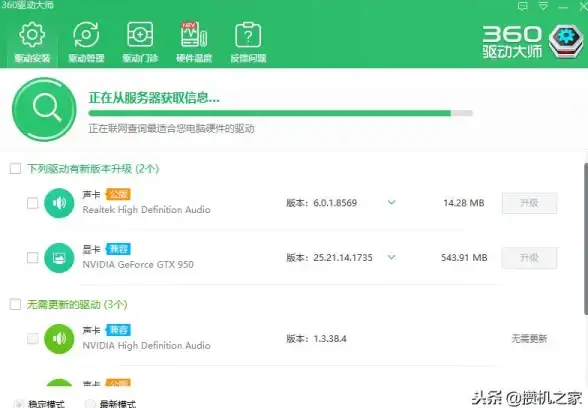
⚠️ 避坑指南:这些雷区别踩!
- 驱动不是越新越好:2025年某些Intel最新驱动反而导致Wi-Fi断流,稳定版更香;
- 卸载旧驱动再装新:设备管理器里右键→卸载设备→勾选“删除此设备的驱动程序”;
- BIOS里开启网卡:特别笔记本重装系统后,去BIOS的“Advanced”里检查“Onboard LAN”是否Enable;
- 安全启动拦驱动:Win11如果装不上,暂时去BIOS关Secure Boot再试。
🚀 高阶技巧:驱动玩出花
- 双网卡分流:PC同时插有线+无线?用软件如“Speedify”实现网速叠加;
- 禁用节能模式:设备管理器→网卡属性→电源管理,取消“允许计算机关闭此设备省电”,避免休眠后断网;
- 驱动回滚:更新后网卡崩了?属性→驱动程序→回退驱动程序,秒救场。
💬 最后唠两句
网卡驱动这东西,说难不难,但细节决定成败,2025年的硬件迭代快,但核心思路不变:认准官网、备份旧驱动、胆大心细,如果这篇能帮你省下50块找师傅的钱,记得点赞收藏——下次网络崩了,随时掏出来照着重启!
(注:以上操作基于2025年9月Windows 11 23H2版本及主流硬件环境,部分场景可能需微调。)

本文由 由安青 于2025-09-03发表在【云服务器提供商】,文中图片由(由安青)上传,本平台仅提供信息存储服务;作者观点、意见不代表本站立场,如有侵权,请联系我们删除;若有图片侵权,请您准备原始证明材料和公证书后联系我方删除!
本文链接:https://xdh.7tqx.com/wenda/831868.html









发表评论